Einleitung
In diesem Artikel erfahren Sie, wie Sie eine auf Ihre Bedürfnisse zugeschnittene Workforce-Management-Struktur einrichten und Ihre Mitarbeiter darin integrieren können. Wir beginnen mit einem "Fahrplan", die Ihnen einen kurzen Überblick über die erforderlichen Schritte gibt. Anschließend weisen wir auf einige grundlegende Entscheidungen hin, die vor der Einrichtung getroffen werden sollten. Schließlich gehen wir Schritt für Schritt auf den eigentlichen Prozess der Einrichtung eines umfassenden Workforce-Management-Systems ein.
Hinweis: Wir empfehlen Ihnen, diesen Artikel vollständig zu lesen, bevor Sie Entscheidungen treffen oder Änderungen vornehmen.
Der Fahrplan
Hinweis: Einige Schritte sind für Ihre Konfiguration eventuell nicht notwendig. Überspringen Sie diese einfach. In der nachstehenden Tabelle finden Sie Informationen zu den verschiedenen Konfigurationsmöglichkeiten.
- Lesen Sie diesen Artikel vollständig, um zu verstehen, welche Möglichkeiten es gibt und was Ihr Unternehmen benötigt.
- Erstellen Sie einen Plan und besprechen Sie diesen mit Ihrem Team.
- Erstellen Sie Accounts für Unternehmensleiter und Content-Ersteller, und laden Sie diese zur Plattform ein.
- Erstellen Sie Niederlassungen, Meta-Teams, Teams, Templates, Gruppen und Erstellungsabläufe.
- Weisen Sie die Mitarbeiter, die bereits auf der Plattform sind, Niederlassungen zu.
- Fügen Sie Meta-Teams zu Gruppen hinzu.
- Weisen Sie Gruppen Erstellungsabläufen zu.
- Legen Sie die für Video Sessions verantwortlichen Mitarbeiter fest.
- Erstellen Sie Accounts für Ihre verbleibenden Mitarbeiter.
- Weisen Sie alle Mitarbeiter ihren jeweiligen Niederlassungen, Gruppen und Teams zu.
- Aktivieren Sie die Niederlassungs-Isolation.
- Senden Sie die Einladungen mit den Anmeldedaten an alle verbleibenden Mitarbeiter.
- Legen Sie Kunden an.
- Erstellen Sie eine Kunden-Team-Mappings, um zuzuordnen, welche Teams für welche Kunden zuständig sind.
- Sie sind fertig!
Grundlegende Entscheidungen
- Die Komplexität
Wie komplex soll Ihr Workforce Management sein? Wie komplex muss es sein? Welche Module stehen Ihnen zur Verfügung? Welche Module brauchen Sie? - Der Einsatz der Niederlassungs-Isolation
Ist sie notwendig? Welcher Modus? Welche Niederlassungen müssen erstellt werden? Wer wird welchen Niederlassungen zugewiesen? - Firmensprachen
In welchen Sprachen kommunizieren Ihre Mitarbeiter mit Kunden? In welchen Sprachen möchten Sie Ihre Inhalte bereitstellen?
Die Komplexität
Finden Sie heraus, welche Module Sie benötigen, um die von Ihnen gewünschte Komplexität des Workforce Management zu erreichen.
Hinweis: Die Module "Templates" und "Geräte" sind Voraussetzung.
Die folgende Tabelle erläutert die Möglichkeiten, die Sie mit verschiedenen Kombinationen von Modulen haben.
| Module | Möglichkeiten | Vorschau |
|---|---|---|
| Benachrichtigungen (Ticketing) | Workforce Management basierend auf - Produkt-Typ (Template) Erklärung - Für jedes Template kann eine individuelle Auswahl von Mitarbeitern verantwortlich gemacht werden. - Ausgewählte Mitarbeiter werden über Serviceanfragen informiert. Beispiel (PDF anzeigen) - Neues Ticket für ein Gerät vom Template "Kaffeemaschine" → Benachrichtigungen werden an die Mitarbeitergruppe "Kundendienst - Kaffeemaschine" gesendet. - Neues Ticket für ein Gerät vom Template "Auto" → Benachrichtigungen werden an die Mitarbeitergruppe "Kundendienst - Auto" gesendet. | 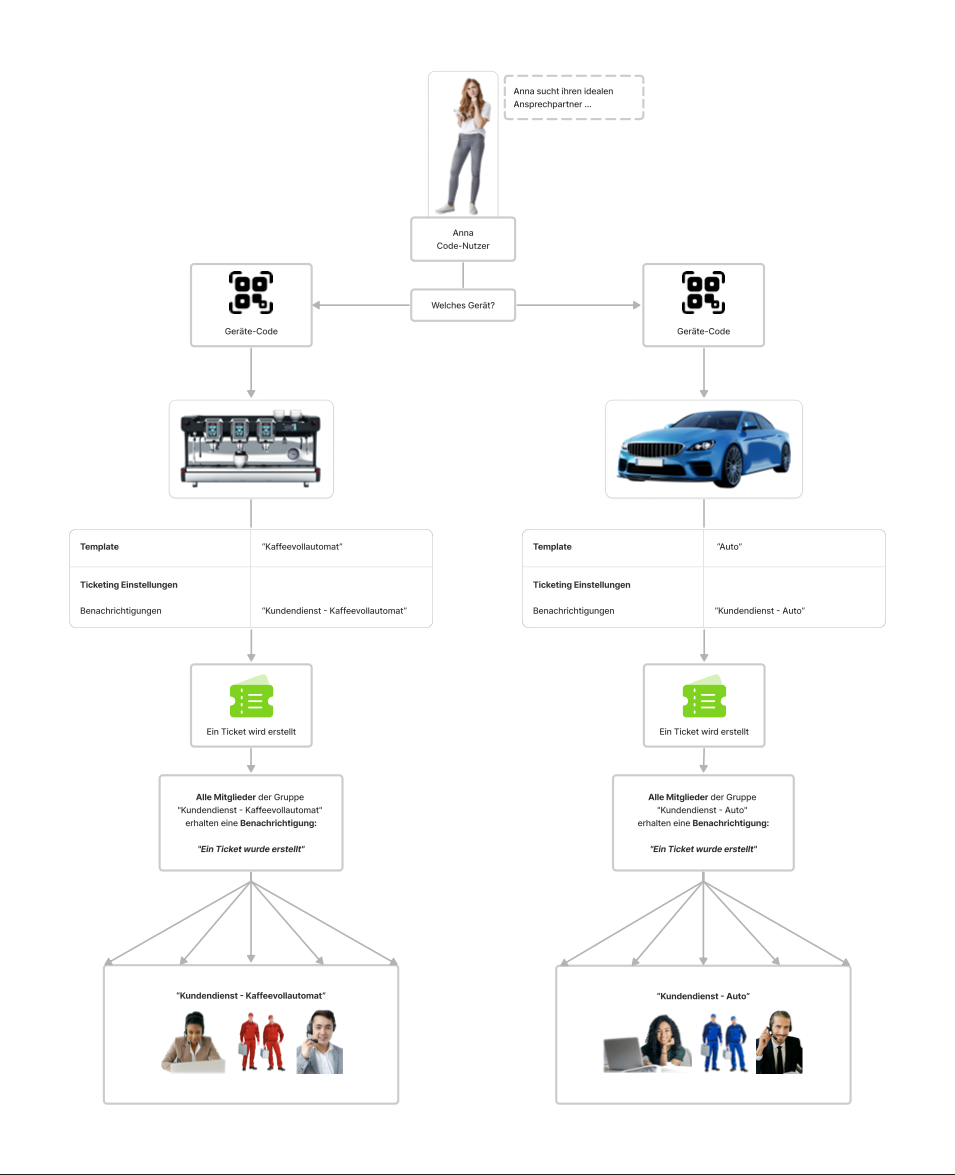 |
| Benachrichtigungen (Video Sessions) | Workforce Management basierend auf - Produkt-Typ (Template) Erklärung - Für jedes Template kann eine individuelle Auswahl von Mitarbeitern verantwortlich gemacht werden. - Ausgewählte Mitarbeiter werden über Serviceanfragen informiert. Beispiel (PDF anzeigen) - Neue Video Session-Anfrage für ein Gerät vom Template "Kaffeemaschine" → Benachrichtigungen werden an die Mitarbeitergruppe "Video Support - Kaffeemaschine" gesendet. - Neue Video Session-Anfrage für ein Gerät vom Template "Auto" → Benachrichtigungen werden an die Mitarbeitergruppe "Video Support - Auto" gesendet. | 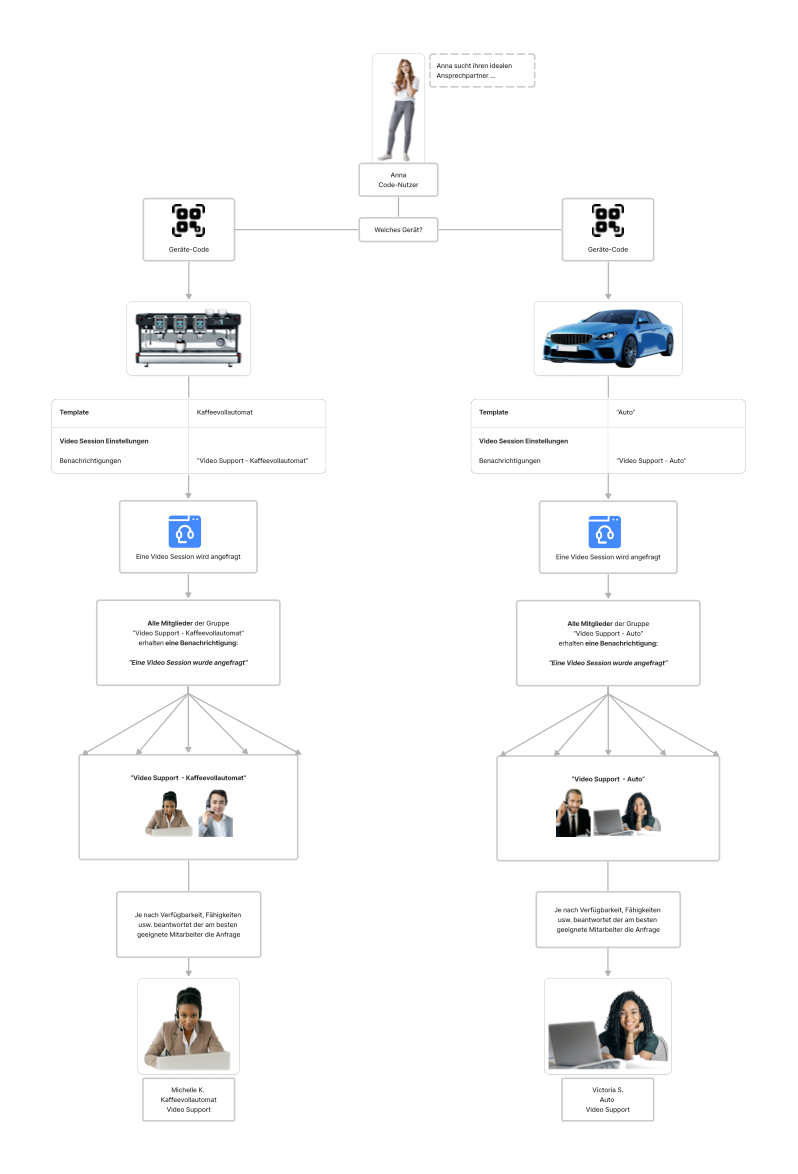 |
| Flottenmanagement (Ticketing) | Workforce Management basierend auf - Produkt-Typ (Template) Erklärung - Für jedes Template kann eine individuelle Auswahl von Mitarbeitern verantwortlich gemacht werden. - Ausgewählte Mitarbeiter erhalten Angebote zur Bearbeitung von Serviceanfragen. Beispiel (PDF anzeigen) - Neues Ticket für ein Gerät vom Template "Kaffeemaschine" → Angebote werden an die Mitarbeitergruppe "Kundendienst - Kaffeemaschine" gesendet. - Neues Ticket für ein Gerät vom Template "Auto" → Angebote werden an die Mitarbeitergruppe "Kundendienst - Auto" gesendet. | 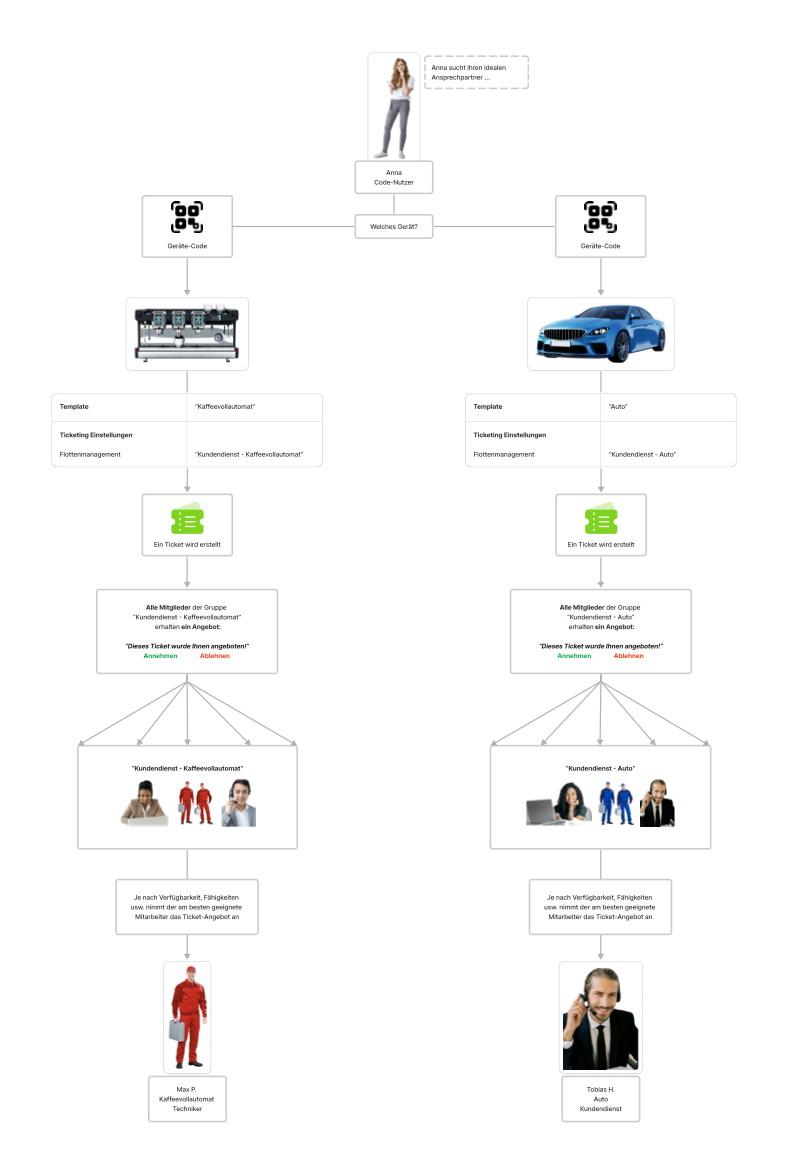 |
| Ticket-Erstellungsabläufe & Benachrichtigungen (Ticketing) & Flottenmanagement (Ticketing) | Workforce Management basierend auf - Produkt-Typ (Template) - Anfrage-Typ (Ticket-Erstellungsablauf) - Benachrichtigungs-Typ (Benachrichtigungen & Angebote) Erklärung - Für jedes Template kann eine individuelle Auswahl von Mitarbeitern verantwortlich gemacht werden. - Für jeden Erstellungsablauf kann eine individuelle Auswahl von Mitarbeitern verantwortlich gemacht werden. - Ausgewählte Mitarbeiter werden über Serviceanfragen informiert. - Ausgewählte Mitarbeiter erhalten Angebote zur Bearbeitung von Serviceanfragen. Beispiel (PDF anzeigen) Unterschiedliche Templates - Neues Ticket für ein Gerät vom Template "Kaffeemaschine". Ticket-Erstellungsablauf "Problem" → Angebote werden an die Mitarbeitergruppe "Techniker - Kaffeemaschine" gesendet. - Neues Ticket für ein Gerät vom Template "Auto". Ticket-Erstellungsablauf "Problem" → Angebote werden an die Mitarbeitergruppe "Techniker - Auto" gesendet. Unterschiedliche Ticket-Erstellungsabläufe - Neues Ticket für ein Gerät vom Template "Kaffeemaschine". Ticket-Erstellungsablauf "Allgemeine Anfrage" → Angebote werden an die Mitarbeitergruppe "Kundenservice - Kaffeemaschine" gesendet. - Neues Ticket für ein Gerät vom Template "Kaffeemaschine". Ticket-Erstellungsablauf "Problem" → Angebote werden an die Mitarbeitergruppe "Techniker - Kaffeemaschine" gesendet. Unterschiedliche Benachrichtigungstypen - Neues Ticket für ein Gerät vom Template "Kaffeemaschine". Ticket-Erstellungsablauf "Problem" → Angebote werden an die Mitarbeitergruppe "Techniker - Kaffeemaschine" gesendet & Benachrichtigungen werden an die Mitarbeitergruppe "Supervisor - Kaffeemaschine" gesendet. | 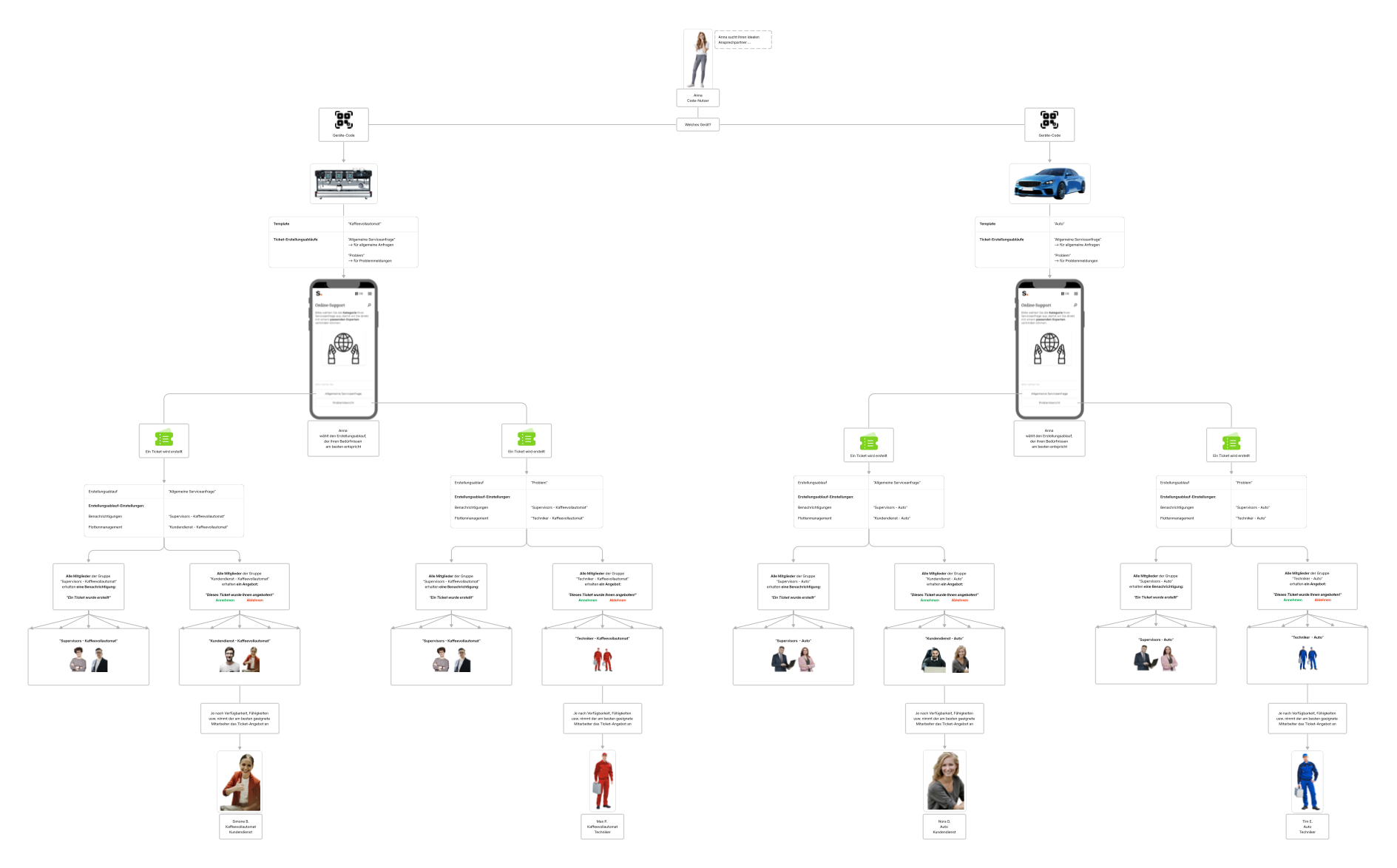 |
| Teams/Meta-Teams & Kunden & Benachrichtigungen (Ticketing) | Workforce Management basierend auf - Produkt-Typ (Template) - Kunde (Kunden) Erklärung - Für jedes Template kann eine individuelle Auswahl von Mitarbeitern verantwortlich gemacht werden. - Für jeden Kunden kann eine individuelle Auswahl von Mitarbeitern verantwortlich gemacht werden. - Ausgewählte Mitarbeiter werden über Serviceanfragen informiert. Beispiel (PDF anzeigen) Unterschiedliche Templates - Neues Ticket für ein Gerät vom Template "Kaffeemaschine", das mit "Kunde A" verbunden ist → Benachrichtigungen werden an das Mitarbeiterteam "Kundenservice - Kaffeemaschine - Deutschland" gesendet. - Neues Ticket für ein Gerät vom Template "Auto", das mit "Kunde A" verbunden ist → Benachrichtigungen werden an das Mitarbeiterteam "Kundenservice - Auto - Deutschland" gesendet. Unterschiedliche Kunden* - Neues Ticket für ein Gerät vom Template "Kaffeemaschine" das mit "Kunde A" verbunden ist → Benachrichtigungen werden an das Team "Kundenservice - Kaffeemaschine - Deutschland" gesendet - Neues Ticket für ein Gerät vom Template "Kaffeemaschine" das mit "Kunde B" verbunden ist → Benachrichtigungen werden an das Team "Kundenservice - Kaffeemaschine - Frankreich" gesendet *Hinweis: Damit dies funktioniert, muss ein Kunden-Team-Mapping erstellt werden (Artikel) | 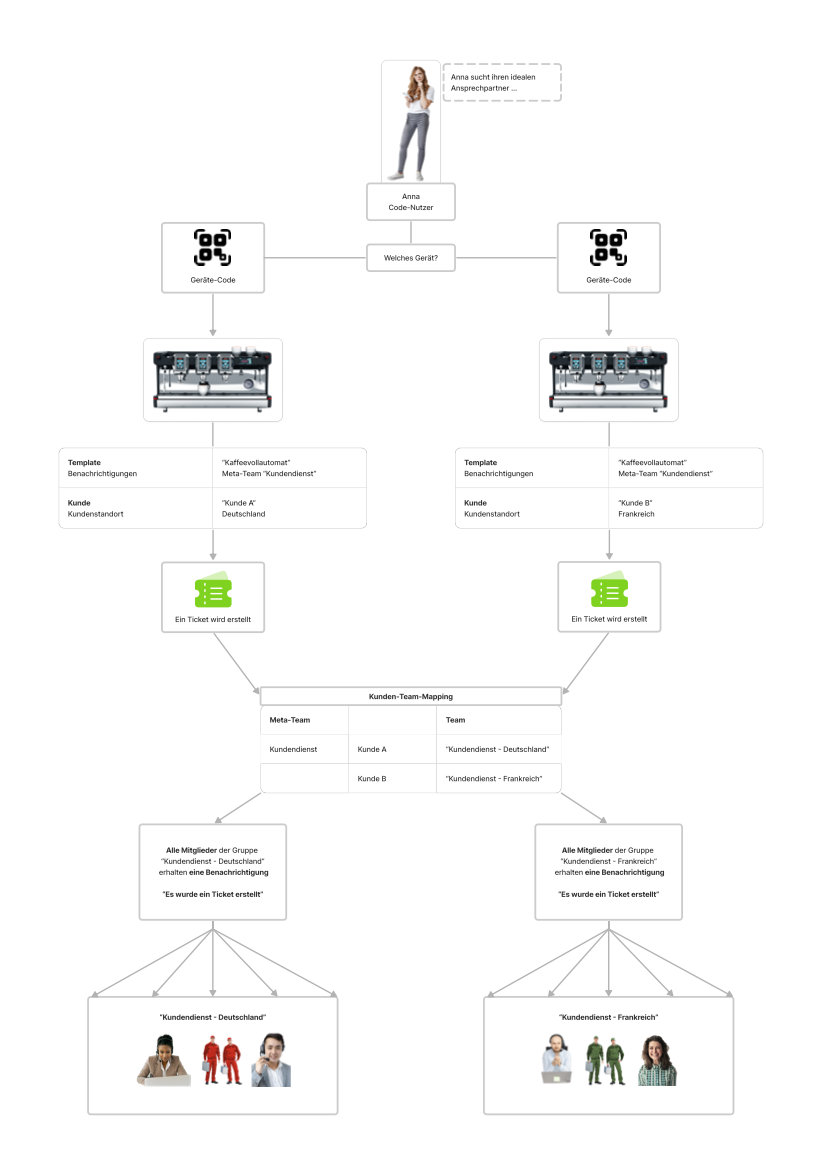 |
| Teams/Meta-Teams & Kunden & Flottenmanagement (Ticketing) | Workforce Management basierend auf - Produkt-Typ (Template) - Kunde (Kunden) Erklärung - Für jedes Template kann eine individuelle Auswahl von Mitarbeitern verantwortlich gemacht werden. - Für jeden Kunden kann eine individuelle Auswahl von Mitarbeitern verantwortlich gemacht werden. - Ausgewählte Mitarbeiter erhalten Angebote zur Bearbeitung von Serviceanfragen. Beispiel (PDF anzeigen) Unterschiedliche Templates - Neues Ticket für ein Gerät vom Template "Kaffeemaschine", das mit "Kunde A" verbunden ist → Angebote werden an das Team "Kundenservice - Kaffeemaschine - Deutschland" gesendet - Neues Ticket für ein Gerät vom Template "Auto", das mit "Kunde A" verbunden ist → Angebote werden an das Team "Kundendienst - Auto - Deutschland" gesendet Unterschiedliche Kunden* - Neues Ticket für ein Gerät vom Template "Kaffeemaschine", das mit "Kunde A" verbunden ist → Angebote werden an das Team "Kundenservice - Kaffeemaschine - Deutschland" gesendet. Neues Ticket für ein Gerät vom Template "Kaffeemaschine", das mit "Kunde B" verbunden ist → Angebote werden an das Team "Kundenservice - Kaffeemaschine - Frankreich" gesendet. *Hinweis: Damit dies funktioniert, muss ein Kunden-Team-Mapping erstellt werden (Artikel) | 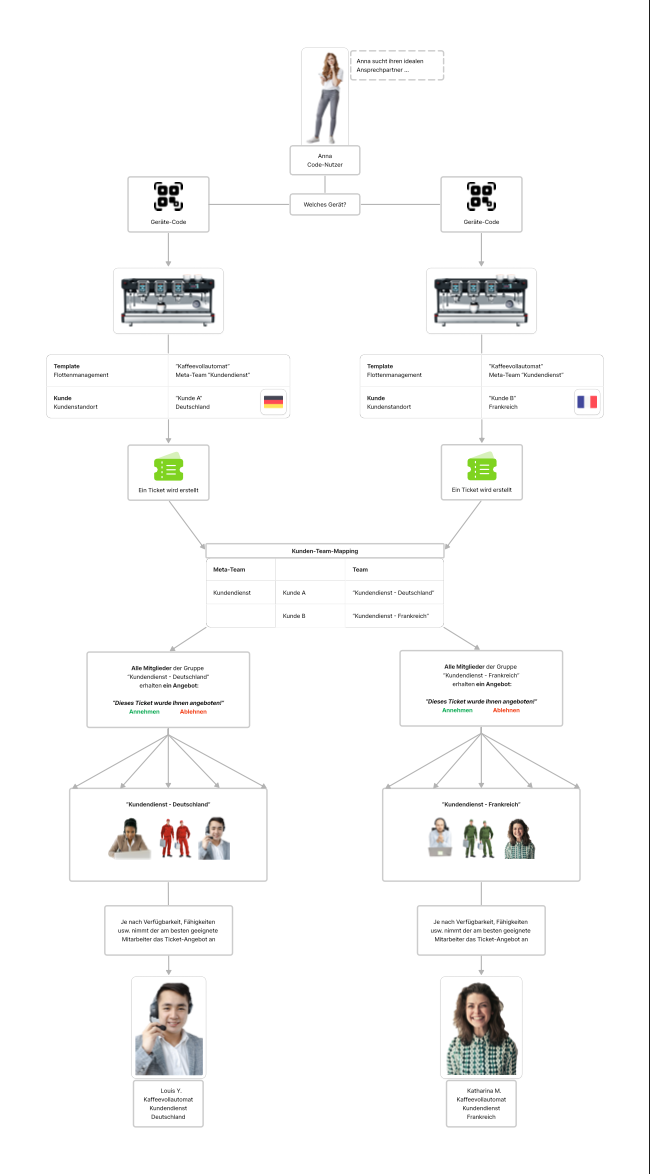 |
| Teams/Meta-Teams & Kunden & Benachrichtigungen (Video Sessions) | Workforce Management basierend auf - Produkt-Typ (Template) - Kunde (Kunden) Erklärung - Für jedes Template kann eine individuelle Auswahl von Mitarbeitern verantwortlich gemacht werden. - Für jeden Kunden kann eine individuelle Auswahl von Mitarbeitern verantwortlich gemacht werden. - Ausgewählte Mitarbeiter werden über Serviceanfragen informiert. Beispiel (PDF anzeigen) Unterschiedliche Templates - Neue Video Session-Anfrage für ein Gerät vom Template "Kaffeemaschine", das mit "Kunde A" verbunden ist → Benachrichtigungen werden an das Team "Video Support - Kaffeemaschine - Deutschland" gesendet. - Neue Video Session-Anfrage für ein Gerät vom Template "Auto", das mit "Kunde A" verbunden ist → Benachrichtigungen werden an das Team "Video Support - Auto - Deutschland" gesendet. Unterschiedliche Kunden* - Neue Video Session-Anfrage für ein Gerät vom Template "Kaffeemaschine", das mit "Kunde A" verbunden ist → Benachrichtigungen werden an das Team "Video Support - Kaffeemaschine - Deutschland" gesendet. - Neue Video Session-Anfrage für ein Gerät vom Template "Kaffeemaschine", das mit "Kunde B" verbunden ist → Benachrichtigungen werden an das Team "Video Support - Kaffeemaschine - Frankreich" gesendet. *Hinweis: Damit dies funktioniert, muss ein Kunden-Team-Mapping erstellt werden (Artikel) | 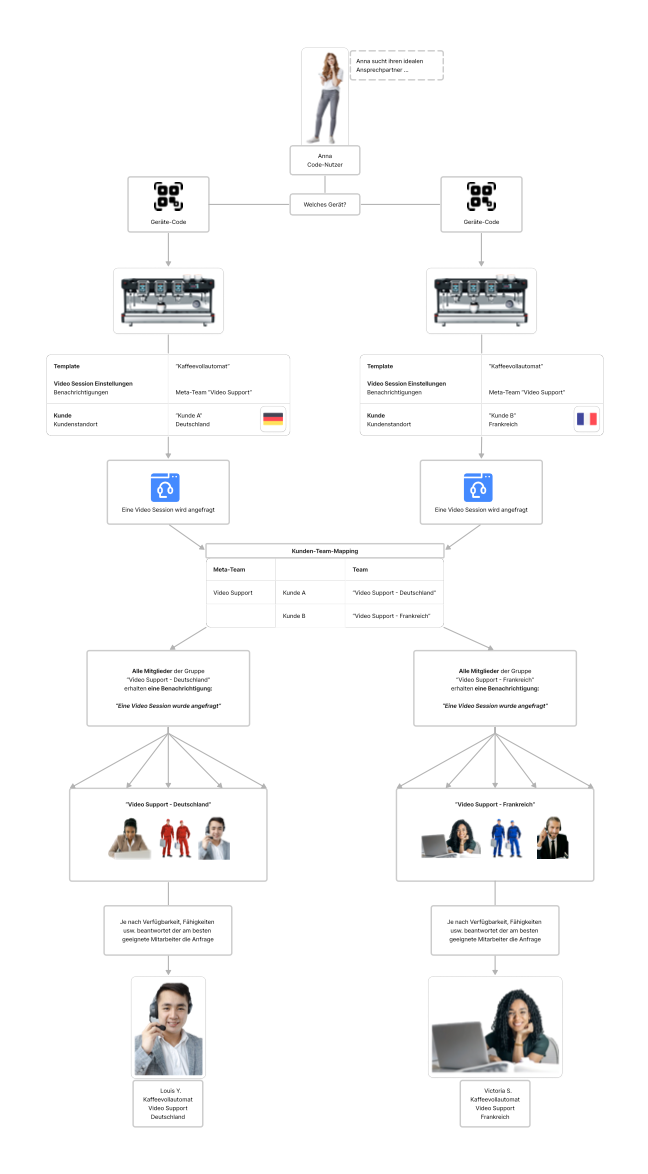 |
| Ticket-Erstellungsabläufe & Benachrichtigungen (Ticketing) & Flottenmanagement (Ticketing) & Benachrichtigungen (Video Sessions) & Teams/Meta-Teams & Kunden | Workforce Management basierend auf - Produkt-Typ (Template) - Anfrage-Typ (Ticket-Erstellungsablauf) - Benachrichtigungs-Typ - Kunde (Kunden) Erklärung - Für jedes Template kann eine individuelle Auswahl von Mitarbeitern verantwortlich gemacht werden. - Für jeden Erstellungsablauf kann eine individuelle Auswahl von Mitarbeitern verantwortlich gemacht werden. - Für jeden Kunden kann eine individuelle Auswahl von Mitarbeitern verantwortlich gemacht werden. - Ausgewählte Mitarbeiter werden über Serviceanfragen informiert. - Ausgewählte Mitarbeiter erhalten Angebote zur Bearbeitung von Serviceanfragen. Beispiel (PDF anzeigen) Unterschiedliche Templates - Neues Ticket für ein Gerät vom Template "Kaffeemaschine", das mit "Kunde A" verbunden ist. Ticket-Erstellungsablauf "Problem" → Angebote werden an das Team "Techniker - Kaffeemaschine - Deutschland" & Benachrichtigungen werden an das Team "Supervisor - Kaffeemaschine - Deutschland" gesendet. - Neues Ticket für ein Gerät vom Template "Auto", das mit "Kunde A" verbunden ist. Ticket-Erstellungsablauf "Problem" → Angebote werden an das Team "Techniker - Auto - Deutschland" und Benachrichtigungen an das Team "Supervisoren - Auto - Deutschland" gesendet. Unterschiedliche Ticket-Erstellungsabläufe - Neues Ticket für ein Gerät vom Template "Kaffeemaschine", das mit "Kunde A" verbunden ist. Ticket-Erstellungsablauf "Allgemeine Anfrage" → Angebote werden an das Team "Kundenservice - Kaffeemaschine - Deutschland" & Benachrichtigungen an das Team "Supervisoren - Kaffeemaschine - Deutschland" gesendet. - Neues Ticket für ein Gerät vom Template "Kaffeemaschine", das mit "Kunde A" verbunden ist. Ticket-Erstellungsablauf "Problem" → Angebote werden an das Team "Techniker - Kaffeemaschine - Deutschland" & Benachrichtigungen an das Team "Supervisoren - Kaffeemaschine - Deutschland" gesendet. Unterschiedliche Kunden* - Neues Ticket für ein Gerät vom Template "Auto", das mit "Kunde A" verbunden ist. Ticket-Erstellungsablauf "Problem" → Angebote werden an das Team "Techniker - Auto - Deutschland" & Benachrichtigungen werden an das Team "Supervisor - Auto - Deutschland" gesendet. - Neues Ticket für ein Gerät vom Template "Auto", das mit "Kunde B" verbunden ist. Ticket-Erstellungsablauf "Problem" → Angebote werden an das Team "Techniker - Auto - Frankreich" gesendet & Benachrichtigungen werden an das Team "Supervisoren - Auto - Frankreich" gesendet. *Hinweis: Damit dies funktioniert, muss ein Kunden-Team-Mapping erstellt werden (Artikel) Unterschiedliche Benachrichtigungstypen - Neues Ticket für ein Gerät vom Template "Auto". Ticket-Erstellungsablauf "Problem" → Angebote werden an das Team "Techniker - Auto - Deutschland" gesendet & Benachrichtigungen werden an das Team "Supervisor - Auto - Deutschland" gesendet. | 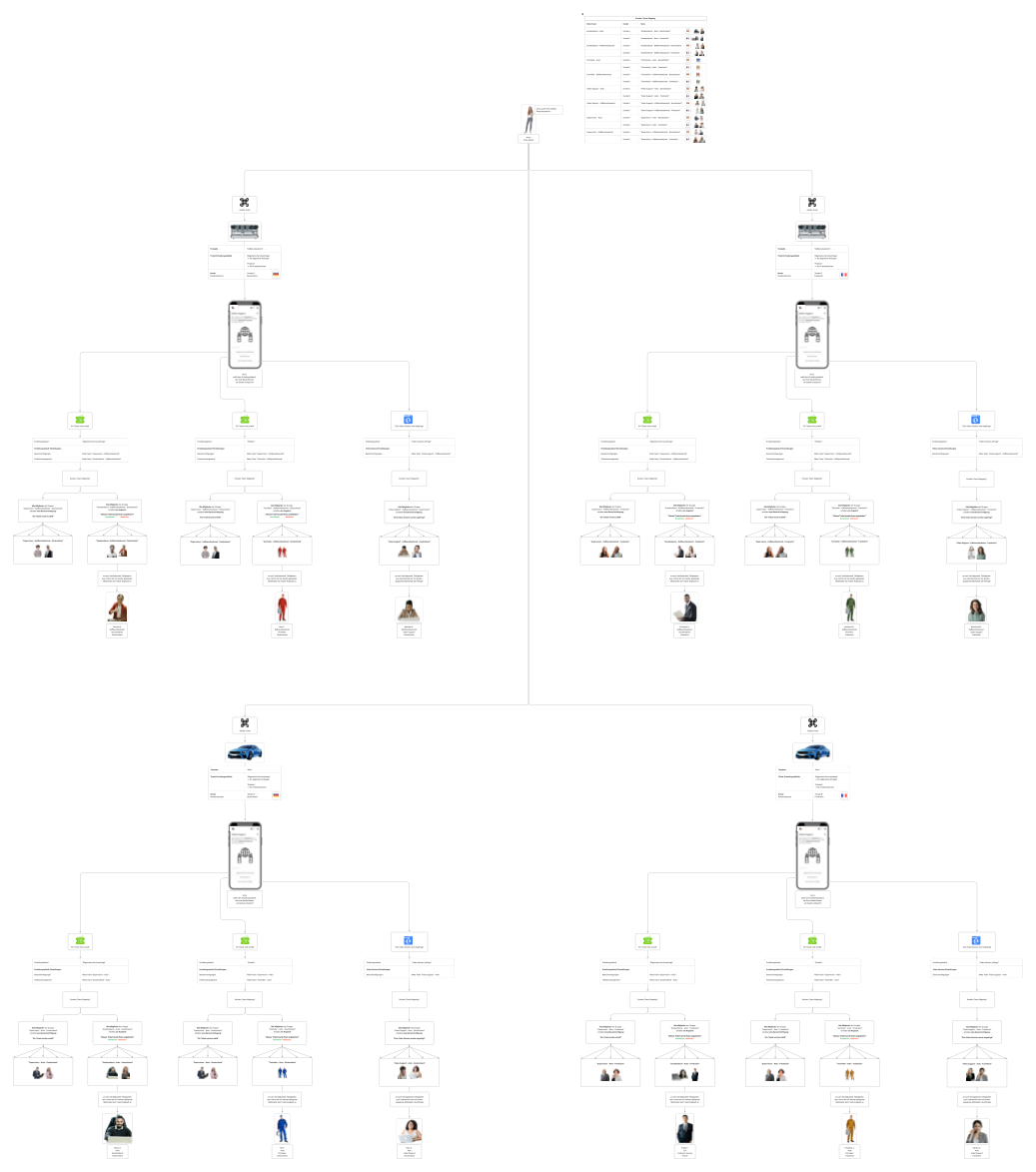 |
Niederlassungs-Isolation
Was ist das?
Die Niederlassungs-Isolation ermöglicht es Unternehmen, die aus mehreren individuellen Geschäftseinheiten bestehen, z.B., multinationalen Organisationen, alle ihre Serviceprozesse auf einer einzigen Plattform laufen zu lassen, sie aber gleichzeitig intern voneinander zu isolieren. Auf diese Weise sehen Mitarbeiter einzelner Geschäftseinheiten nur die für sie relevanten Inhalte, während das Management sowohl auf die individuellen Daten und Statistiken jeder Geschäftseinheit, als auch auf die zusammengefassten Daten und Statistiken des gesamten Unternehmens zugreifen kann, um strategische Entscheidungen treffen zu können.
Wann wird sie benötigt?
Mithilfe dieser Tabelle können Sie entscheiden, ob eine Niederlassungs-Isolation für Ihr Unternehmen erforderlich ist und wenn ja, welche Art von Isolation.
| Art des Unternehmens | Niederlassungs-Isolation notwendig? Welche Art? |
|---|---|
| Eine Geschäftseinheit | Nein Alle Mitarbeiter haben uneingeschränkten Zugang zu allen Entitäten und Informationen. |
| Unabhängige Geschäftseinheiten z.B. multinationale Organisationen mit regionalen Geschäftseinheiten z.B. Organisationen, die den Zugang zu bestimmten Informationen aus Datenschutzgründen einschränken müssen | Ja - Einfach or Streng Einfach: Mitarbeiter können nur Entitäten und Informationen sehen, die zu ihrer/n jeweiligen Niederlassung(en) gehören oder keiner Niederlassung zugewiesen sind. Gemeinsam genutzte Ressourcen (z.B. Templates) können allen Nutzern zugänglich gemacht werden, indem sie keiner Niederlassung zugewiesen werden. Streng: Mitarbeiter können nur Entitäten und Informationen sehen, die zu ihrer/n jeweiligen Niederlassung(en) gehören. Gemeinsame Ressourcen (z.B. Templates) können allen Nutzern zugänglich gemacht werden, indem sie und die Nutzer einer gemeinsamen Niederlassung (z.B. "Shared Assets") zugewiesen werden. |
| Externe Dienstleister sollen die Plattform ebenfalls nutzen dürfen | Ja - Streng Mitarbeiter von externen Dienstleistern können zur Plattform hinzugefügt werden, sehen aber nur Inhalte und Informationen, die sie für ihre Aufgaben benötigen. |
Hinweis: Aktivieren Sie die Niederlassungs-Isolation erst, wenn alles eingerichtet ist und alle Entitäten ihren jeweiligen Niederlassungen zugewiesen sind. Weitere Informationen und Anweisungen zur Implementierung finden Sie im Artikel "Niederlassungs-Isolation" (Artikel).
Firmensprachen
Ihre Firmensprachen sind die Sprachen, mit welchen ihre Firma mit Ihren Kunden kommuniziert.
Um sicherzustellen, dass die Inhalte Ihrer Plattform in diesen Sprachen verfügbar sind, sollten Sie diese Sprachen in Ihren Unternehmenseinstellungen als Firmensprachen auswählen und zusätzlich die Option "Fehlende anzeigen" aktivieren. Das System wird Ihnen dann Inhalte mit fehlenden Übersetzungen hervorheben (siehe Tabelle). Dadurch wird die Arbeit für Ihr Team einfacher und fehlende Übersetzungen können nicht übersehen werden. Außerdem sollten Sie eine Standard-Eingabesprache wählen, die Ihren Bedürfnissen am besten entspricht (Artikel).
| | Die Übersetzung in die Firmensprache fehlt. |
| | Übersetzungen in Zusätzliche Sprachen fehlen. |
| | Alle gewünschten Übersetzungen sind vorhanden. |
Hinweis: Die kleine Zahl neben dem Globus gibt an wie viele Übersetzungen insgesamt vorhanden sind.
Mitarbeiter einladen
Nachdem Sie einen Plan für die Einrichtung des Workforce Management in Ihrem Unternehmen erstellt haben, ist es nun an der Zeit, Mitarbeiter einzuladen, um Ihnen bei der Umsetzung zu helfen. Beginnen Sie idealerweise mit Mitarbeitern aus dem oberen und mittleren Management, da diese am besten über die Struktur und Strategie Ihres Unternehmens Bescheid wissen. Als Nächstes sollten Sie Content-Ersteller einbeziehen, damit diese mit der Erstellung von Inhalten für die ersten Templates beginnen können. Sobald die Struktur steht, laden Sie Ihre verbleibenden Mitarbeiter ein, damit diese mit dem Kundenservice beginnen können.
Hinweise:
- Mitarbeiter können nur von Administratoren eingeladen werden
- Mitarbeiter können über "MEINE FIRMA" eingeladen werden (Artikel)
- Mitarbeiter können nur den Niederlassungen zugeordnet werden, denen ihre Ersteller selbst zugeordnet sind (Gilt nur, wenn die Niederlassungs-Isolation aktiv ist)
Rollen und Aufgaben
Basierend auf den Aufgaben, die von den Mitarbeitern auf der Plattform erwartet werden, und dem Ziel, die Befugnisse auf das Notwendigste zu beschränken, empfehlen wir die folgenden Rollen- und Niederlassungs-Zuweisungen. Wenn Ihre Organisation keine Niederlassungs-Isolation verwendet, können Sie die Spalte "Niederlassungen" außer Acht lassen.
Weitere Informationen hierzu finden Sie im Artikel "Mitarbeiterrollen" (Artikel).
Einfache Niederlassungs-Isolation - Beispiel (Bild)
| Berufsbezeichnung & Aufgaben | Rolle | Niederlassungen |
|---|---|---|
| Firmenchefs - Einladung der Niederlassungsleiter - Zuweisung der Niederlassungen an die zuständigen Administratoren - Überwachung des Gesamtbetriebs | Administrator | - (Keine Niederlassung) |
| Supervisors (organisationsweit) - Überwachung der Servicefälle der gesamten Organisation | Moderator | - (Keine Niederlassung) |
| Content-Ersteller - Erstellen & Aktualisieren von Inhalten für alle Niederlassungen | Moderator | - (Keine Niederlassung) |
| Leiter von Geschäftseinheiten, die aus mehreren Niederlassungen bestehen - Mitarbeiter einladen - Überwachung der Tätigkeiten aller Niederlassungen einer Geschäftseinheit (z. B. "Deutschland", "Berlin", "München") | Administrator | - alle Niederlassungen der Geschäftseinheit (z. B. "Deutschland", "Berlin", "München") |
| Supervisors von Geschäftseinheiten, die aus mehreren Niederlassungen bestehen - Überwachung der Servicefälle aller Niederlassungen einer Geschäftseinheit (z.B. "Deutschland", "Berlin", "München") | Moderator | - alle Niederlassungen der Geschäftseinheit (z. B. "Deutschland", "Berlin", "München") |
| Leiter von Niederlassung "X" - Mitarbeiter einladen - Überwachung der Tätigkeiten der Niederlassung "X" | Administrator | - "Niederlassung X" |
| Supervisors von Niederlassung "X" - Überwachung der Servicefälle der Niederlassung "X" | Moderator | - "Niederlassung X" |
| Content-Ersteller von Niederlassung "X" - Erstellen & Aktualisieren von Inhalten für Niederlassung "X" oder alle Niederlassungen | Moderator | - "Niederlassung X" |
| Dispatcher von Niederlassung "X" - Überprüfung eingehender Tickets - Individuelle Zuweisung von Tickets an Servicemitarbeiter | Moderator | - "Niederlassung X" |
| Servicemitarbeiter von Niederlassung "X" - Bearbeitung von Servicefällen zu Geräten, die der Niederlassung "X" zugewiesen sind | Mitglied | - "Niederlassung X" |
Einfache Niederlassungs-Isolation - Beispiel (Bild)
| Berufsbezeichnung & Aufgaben | Role | Departments |
|---|---|---|
| Firmenchefs - Einladung der Niederlassungsleiter - Zuweisung der Niederlassungen an die zuständigen Administratoren - Überwachung des Gesamtbetriebs | Administrator | - (Keine Niederlassung) |
| Supervisors (organisationsweit) - Überwachung der Servicefälle der gesamten Organisation | Moderator | - (Keine Niederlassung) |
| Content-Ersteller - Erstellen & Aktualisieren von Inhalten für alle Niederlassungen | Moderator | - "Gemeinsame Ressourcen" |
| Leiter von Geschäftseinheiten, die aus mehreren Niederlassungen bestehen - Mitarbeiter einladen - Überwachung der Tätigkeiten aller Niederlassungen einer Geschäftseinheit (z. B. "Deutschland", "Berlin", "München") | Administrator | - "Gemeinsame Ressourcen" (= eine Niederlassung, die allen Mitarbeitern zugeordnet ist) - alle Niederlassungen der Geschäftseinheit (z. B. "Deutschland", "Berlin", "München") |
| Supervisors von Geschäftseinheiten, die aus mehreren Niederlassungen bestehen - Überwachung der Servicefälle aller Niederlassungen einer Geschäftseinheit (z.B. "Deutschland", "Berlin", "München") | Moderator | - "Gemeinsame Ressourcen" (= eine Niederlassung, die allen Mitarbeitern zugeordnet ist) - alle Niederlassungen der Geschäftseinheit (z. B. "Deutschland", "Berlin", "München") |
| Leiter von Niederlassung "X" - Mitarbeiter einladen - Überwachung der Tätigkeiten der Niederlassung "X" | Administrator | - "Gemeinsame Ressourcen" (= eine Niederlassung, die allen Mitarbeitern zugeordnet ist) - "Niederlassung X" |
| Supervisors von Niederlassung "X" - Überwachung der Servicefälle der Niederlassung "X" | Moderator | - "Gemeinsame Ressourcen" (= eine Niederlassung, die allen Mitarbeitern zugeordnet ist) - "Niederlassung X" |
| Content-Ersteller von Niederlassung "X" - Erstellen & Aktualisieren von Inhalten für Niederlassung "X" oder alle Niederlassungen | Moderator | - "Gemeinsame Ressourcen" (= eine Niederlassung, die allen Mitarbeitern zugeordnet ist) - "Niederlassung X" |
| Dispatcher von Niederlassung "X" - Überprüfung eingehender Tickets - Individuelle Zuweisung von Tickets an Servicemitarbeiter | Moderator | - "Gemeinsame Ressourcen" (= eine Niederlassung, die allen Mitarbeitern zugeordnet ist) - "Niederlassung X" |
| Servicemitarbeiter von Niederlassung "X" - Bearbeitung von Servicefällen zu Geräten, die der Niederlassung "X" zugewiesen sind | Mitglied | - "Gemeinsame Ressourcen" (= eine Niederlassung, die allen Mitarbeitern zugeordnet ist) - "Niederlassung X" |
Die Einrichtung (Schritt-für-Schritt)
Sobald die ersten Mitarbeiter auf der Plattform sind, sollte die Struktur wie gewünscht aufgebaut und konfiguriert werden. Erst danach werden Ihre verbleibenden Mitarbeiter eingeladen.
Hinweis: Diese Anleitung enthält alle Schritte zum Aufbau einer Struktur, die alle möglichen Module sowie Niederlassungs-Isolation umfasst. Bitte befolgen Sie die beschriebene Reihenfolge und überspringen Sie einfach die Schritte, die nicht auf Ihre Organisation zutreffen.
| Schritt | Warum? | Wie? | Wer? | Tipps & Tricks |
|---|---|---|---|---|
| Niederlassungen erstellen | Mit Niederlassungs-Isolation: Erforderlich - Damit Entitäten und Informationen auf der Grundlage von Niederlassungen voneinander isoliert werden können. Ohne Niederlassungs-Isolation: Optional - Entitäten können mit Niederlassungsnamen "getaggt" werden, was bei der Organisation und Verwaltung von Entitäten hilfreich sein kann. | 1. MEINE FIRMA 2. + NEUE NIEDERLASSUNG 3. Informationen zur Niederlassung eingeben 4. SPEICHERN | Firmenchefs Niederlassungsleiter | Im Abschnitt "Niederlassungen" weiter unten, finden Sie Beispiele dafür, welche Niederlassungen Sie anlegen sollten, wenn Sie die Niederlassungs-Isolation verwenden (zum Abschnitt springen). Fügen Sie Ihre bestehenden Mitarbeiter entsprechend ihrer Position und Aufgaben zu diesen Niederlassungen hinzu, auch wenn die Niederlassungs-Isolation (noch) nicht aktiv ist. Wenn diese Mitarbeiter (z. B. Niederlassungsleiter) später neue Mitarbeiter hinzufügen, werden diese automatisch denselben Niederlassungen zugewiesen (Artikel "Synchronisation von Zugehörigen Niederlassungen"). |
| Niederlassungen den Niederlassungsleitern und Content-Erstellern zuweisen | - Damit die neuen Entitäten, z. B. Mitarbeiter, die von diesen Mitarbeitern erstellt werden, deren Niederlassungen erben. | 1. MEINE FIRMA 2. Mitarbeiter 3. Wählen Sie einen Mitarbeiter aus 4. BEARBEITEN 5. Verwenden Sie das Dropdown-Menü im Abschnitt "Niederlassungen", um eine Auswahl zu treffen 6. SPEICHERN | Firmenchefs Niederlassungsleiter | Die Idee ist, dass die Niederlassungsleiter die Mitarbeiter ihrer Niederlassung jeweils selbst hinzufügen. Da für jeden neuen Mitarbeiter die zugehörige(n) Niederlassung(en) festgelegt werden müssen, soll dieser Schritt bei dieser Aufgabe helfen. |
| Meta-Teams & Teams erstellen | - Damit Meta-Teams & Teams zu Gruppen hinzugefügt werden können und/oder als Benachrichtigungsempfänger für Video Sessions eingeteilt werden können. - Damit Niederlassungsleiter ihre Mitarbeiter zu Teams zuordnen können. | 1. MEINE FIRMA 2. Teams 3. + META-TEAM HINZUFÜGEN 4. Informationen zum Meta-Team eingeben 5. SPEICHERN 6. + TEAM HINZUFÜGEN 7. Informationen zum Team eingeben 8. SPEICHERN | Firmenchefs Niederlassungsleiter | Meta-Teams: Wählen Sie Namen, die die Aufgabe(n) beschreiben, die alle beteiligten Mitarbeiter gemeinsam haben, z.B., "Techniker", "Vertriebsmitarbeiter". Teams: Wählen Sie Namen, die das Einsatzgebiet beschreiben, das alle beteiligten Mitarbeiter gemeinsam haben, z.B. "Deutschland", "Frankreich". Lesen Sie den vollständigen Artikel zu Meta-Teams (Artikel) |
| Templates erstellen | - Damit ein Tempalte-spezifisches Workforce Management eingerichtet werden kann. | 1. TEMPLATES 2. + TEMPLATE HINZUFÜGEN 3. Informationen zum Template eingeben | Firmenchefs Niederlassungsleiter Content-Ersteller | Stellen Sie sicher, dass die neue Templates der/den richtigen Niederlassung(en) zugewiesen ist. Löschen Sie ggf. Niederlassungen oder fügen Sie neue hinzu, z.B. "Gemeinsame Ressourcen". In diesem Schritt geht es nur darum, die Entitäten zu erstellen, damit für jede von ihnen Gruppen erstellt werden können. Der eigentliche Inhalt des Templates, z.B. Selbsthilfeanleitungen, sollte später von spezialisierten Content-Erstellern erstellt werden. |
| Gruppen erstellen (in jedem Template) | - Damit Gruppen, Niederlassungen, Meta-Teams und Teams für einzelne Ticket-Erstellungsabläufe verantwortlich gemacht werden können. | 1. TEMPLATES 2. Wählen Sie ein Template 3. Klicken Sie den Module-Tab 4. Wählen Sie das "Ticketing" Modul 5. Aktivieren Sie die Submodule "Benachrichtigungen" und "Flottenmanagement" 6. Wählen Sie das Submodul "Benachrichtigungen" 7. + NEUE GRUPPE 8. Geben Sie einen Gruppen-Titel ein 9. SPEICHERN 10. Wählen Sie das Submodul "Flottenmanagement" 11. + NEUE GRUPPE 12. Geben Sie einen Gruppen-Titel ein 13. SPEICHERN | Firmenchefs Niederlassungsleiter | Flottenmanagement: Erstellen Sie eine Gruppe pro Kategorie von Servicefällen. Wählen Sie Gruppennamen, die die Aufgabe(n) beschreiben, die alle einbezogenen Mitarbeiter gemeinsam haben, z.B. "Techniker", "Kundendienst", "Vertriebsmitarbeiter". Hinweis: Die Namen können mit den Namen der Meta-Teams übereinstimmen. Lesen Sie den vollständigen Artikel über das Flottenmanagement (Artikel). Benachrichtigungen: Erstellen Sie eine Gruppe pro Kategorie von Servicefällen. Wählen Sie Gruppennamen, die die Aufgabe(n) beschreiben, die alle einbezogenen Mitarbeiter gemeinsam haben, z.B. "Supervisor - Kundendienst", "Supervisor - Techniker", "Supervisor - Vertrieb". Hinweis: Die Namen können mit den Namen der Meta-Teams übereinstimmen. Lesen Sie den vollständigen Artikel über Benachrichtigungen (Ticketing) (Artikel). |
| Meta-Teams zu Gruppen hinzufügen (in jedem Template) | - Damit das Workforce Management künftig über die Meta-Team-Konfiguration in den Firmeneinstellungen erfolgen kann. Hinweis: Das Hinzufügen oder Entfernen von Mitarbeitern zu Teams ändert das Workforce Management gleichzeitig für alle Templates, für die diese Teams zuständig sind. | 1. TEMPLATES 2. Wählen Sie ein Template 3. Klicken Sie den Module-Tab 4. Wählen Sie das Submodul "Benachrichtigungen" 5. Wählen Sie eine Gruppe 6. + BENACHRICHTIGUNGSEMPFÄNGER HINZUFÜGEN 7. Klicken Sie den Meta-Teams-Tab 8. Fügen sie ein gewünschtes Meta-Team hinzu 9. Klicken sie auf FERTIG | Firmenchefs Niederlassungsleiter | |
| Ticket-Erstellungsabläufe erstellen (in jedem Template) | Damit unterschiedliche Gruppen für unterschiedliche Servicefälle (=Erstellungsabläufe) verantwortlich gemacht werden können. | 1. TEMPLATES 2. Wählen Sie ein Template 3. Klicken Sie den Module-Tab 4. Wählen Sie das "Ticketing" Modul 5. Aktivieren Sie das Submodul "Ticket-Erstellungsabläufe" 6. Wählen Sie das Submodul "Ticket-Erstellungsabläufe" 7. + ABLAUF HINZUFÜGEN 8. Geben Sie einen Titel ein 9. SPEICHERN | Firmenchefs Niederlassungsleiter | In diesem Schritt geht es nur darum, die Entitäten zu erstellen, damit ihnen Gruppen zugewiesen werden können. Der Inhalt der einzelnen Schritte der Erstellungsabläufe sollten später von spezialisierten Content-Erstellern erstellt werden. Erstellungsabläufe können von einem Template in eine anderes kopiert werden (Artikel). Lesen Sie den vollständigen Artikel zu Ticket-Erstellungsabläufen (Artikel) |
| Gruppen zu Ticket-Erstellungsabläufen zuweisen (in jedem Template) | - Damit für jede Art von Servicefall ausgewählte Gruppen Angebote bzw. Benachrichtigungen erhalten. | 1. TEMPLATES 2. Wählen Sie ein Template 3. Klicken Sie den Module-Tab 4. Wählen Sie das Submodul "Ticket-Erstellungsabläufe" 5. Wählen Sie einen Ticket-Erstellungsablauf 6. Klicken Sie auf das Stiftsymbol, um in den Bearbeitungsmodus zu gelangen 7. Verwenden Sie die Dropdown-Menüs unter "Benachrichtigte Gruppe" und "Flottenmanagement Gruppe", um die gewünschten Gruppen auszuwählen. 8. SPEICHERN | Firmenchefs Niederlassungsleiter | Gruppen können zu mehreren Ticket-Erstellungsabläufen hinzugefügt werden, z. B. "Supervisors" können für mehrere Arten von Servicefällen zuständig sein. |
| Verantwortliche für Video Sessions festlegen (in jedem Template) | - Damit die zuständigen Mitarbeiter über neue Video Session-Anfragen und eingehende Anrufe informiert werden. | 1. TEMPLATES 2. Wählen Sie ein Template 3. Klicken Sie den Module-Tab 4. Wählen Sie das Modul "Video Sessions" 5. Aktivieren Sie das Submodul "Benachrichtigungen" 6. Wählen Sie das Submodul "Benachrichtigungen" 7. + BENACHRICHTIGUNGSEMPFÄNGER HINZUFÜGEN 8. Wählen Sie verantwortliche Mitarbeiter, Niederlassungen, Meta-Teams und Teams aus 9. FERTIG | Firmenchefs Niederlassungsleiter | - Machen Sie Meta-Teams verantwortlich, damit das Workforce Management künftig über die Meta-Team-Konfiguration in den Firmeneinstellungen erfolgen kann. Hinweis: Das Hinzufügen oder Entfernen von Mitarbeitern zu Teams ändert das Workforce Management gleichzeitig für alle Templates, für die diese Teams zuständig sind. Lesen Sie den vollständigen Artikel zu Meta-Teams (Artikel) |
| Accounts für verbleibende Mitarbeiter erstellen | - Damit Ihre Mitarbeiter Niederlassungen, Gruppen und Teams zugeordnet werden können. | 1. MEINE FIRMA 2. Mitarbeiter 3. + MITARBEITER HINZUFÜGEN 4. Informationen zum Mitarbeiter hinzufügen Niederlassungs-Isolation Um unbefugten Zugriff zu verhindern, versenden Sie die Einladungs-E-Mails erst, wenn die Niederlassungs-Isolation aktiviert ist. | Firmenchefs Niederlassungsleiter | Stellen Sie sicher, dass jeder Mitarbeiter den richtigen Niederlassungen zugewiesen ist. Strenge Niederlassungs-Isolation Vergewissern Sie sich, dass die Niederlassung, die dafür verwendet wird, Ressourcen mit dem gesamten Unternehmen zu teilen, jedem Mitarbeiter hinzugefügt wird (z.B. "Gemeinsame Ressourcen"). Lesen Sie den vollständigen Artikel über das Hinzufügen von Mitarbeitern (Artikel). |
| Mitarbeiter zu Teams zuweisen | - Damit diese Mitarbeiter über Servicefälle, die in ihren Zuständigkeitsbereich fallen, informiert werden. | 1. MEINE FIRMA 2. Teams 3. Wählen Sie ein Meta Team 4. Wählen Sie ein Team 5. Klicken Sie auf das Stiftsymbol, um in den Bearbeitungsmodus zu gelangen 6. + MITARBEITER HINZUFÜGEN 7. Wählen Sie alle passenden Mitarbeiter aus 8. SPEICHERN | Firmenchefs Niederlassungsleiter | |
| Niederlassungs-Isolation aktivieren | - Damit Niederlassungen auf der Plattform voneinender isoliert werden und zugewiesene Mitarbeiter nur Zugriff auf die für sie bestimmten Inhalte und Informationen haben. | 1. MEINE FIRMA 2. Einstellungen 3. Im Abschnitt "Datenschutz" finden Sie die Option "Daten nach Niederlassung isolieren". 4. Klicken Sie auf den Toggle-Button, um die Niederlassungs-Isolation zu aktivieren 5. SPEICHERN 6. Wählen Sie den gewünschten Isolationsmodus: einfach ("Zugehörige Entitäten & Entitäten ohne Beziehungen") oder streng ("Nur zugehörige Entitäten anzeigen") Hinweis: Die Niederlassungs-Isolation muss aktiviert sein, bevor ein Isolationsmodus ausgewählt werden kann. 7. SPEICHERN | Firmenchefs | Stellen Sie sicher, dass jeder Mitarbeiter und jede Entität den richtigen Niederlassungen zugeordnet ist. Sie können Listen so konfigurieren, dass die Niederlassungen jeder Entität angezeigt werden. Sie können auch nach Niederlassungen filtern (Artikel). Lesen Sie den vollständigen Artikel zur Niederlassungs-Isolation (Artikel). |
| Verbleibende Mitarbeiter einladen | - Damit die Mitarbeiter, die Sie zuvor hinzugefügt haben, die erforderlichen Anmeldedaten erhalten, um sich anzumelden und die Plattform zu nutzen. | 1. MEINE FIRMA 2. Mitarbeiter 3. Wählen Sie einen Mitarbeiter, der noch nicht eingeladen wurde 3. EINLADUNGS-E-MAIL SENDEN | Niederlassungsleiter | Verwenden Sie den Filter "Nicht Eingeladene", um die Liste der Mitarbeiter auf diejenigen zu reduzieren, die noch keine Einladung erhalten haben (Artikel). |
| Kunden hinzufügen | - Damit konfiguriert werden kann, welches Team für welchen Kunden zuständig ist (=Kunden-Team-Mapping) | 1. KUNDEN 2. + KUNDEN HINZUFÜGEN 3. Informationen zum Kunden hinzufügen | Niederlassungsleiter Service-Mitarbeiter | Stellen Sie sicher, dass jeder Kunde den richtigen Niederlassungen zugeordnet ist. Lesen Sie den vollständigen Artikel über das Hinzufügen neuer Kunden (Artikel). |
| Kunden-Team-Mappings erstellen | - Damit ist für jeden Kunden festgelegt ist, welches Team eines Meta-Teams zuständig ist. | 1. KUNDEN 2. Wählen Sie einen Kunden 3. Wählen Sie den Teams-Tab 4. Fügen Sie ein verfügbares Meta-Team hinzu 5. Wählen Sie ein Team aus dem Drop-Down-Menü 6. Klicken Sie auf das Häkchensymbol, um das neue Mapping zu speichern, bevor Sie das nächste Mapping erstellen. | Niederlassungsleiter Service-Mitarbeiter | Lesen Sie den vollständigen Artikel über Meta-Teams, der auch einen Abschnitt über Kunden-Team-Mapping enthält (Artikel). Mappings können auch per Import erstellt werden (Artikel) |
Niederlassungen
Um die Niederlassungs-Isolation nutzen zu können, müssen Niederlassungen erstellt werden. Je nach Isolationsmodus (einfach oder streng), der Zusammensetzung der einzelnen Geschäftseinheiten (eine Einheit oder unterteilt) und dem gewünschten Ergebnis müssen jeder Entität (Mitarbeiter, Templates, Geräte, Codes, Kunden) unterschiedliche Niederlassungen zugeordnet werden.
Hinweis: Entitäten können einer, mehreren oder gar keiner Niederlassung zugewiesen sein.
Die folgenden Beispiele sollen dies verdeutlichen:
Beispiele:
- Einfache Niederlassungs-Isolation ist aktiv (Bild).
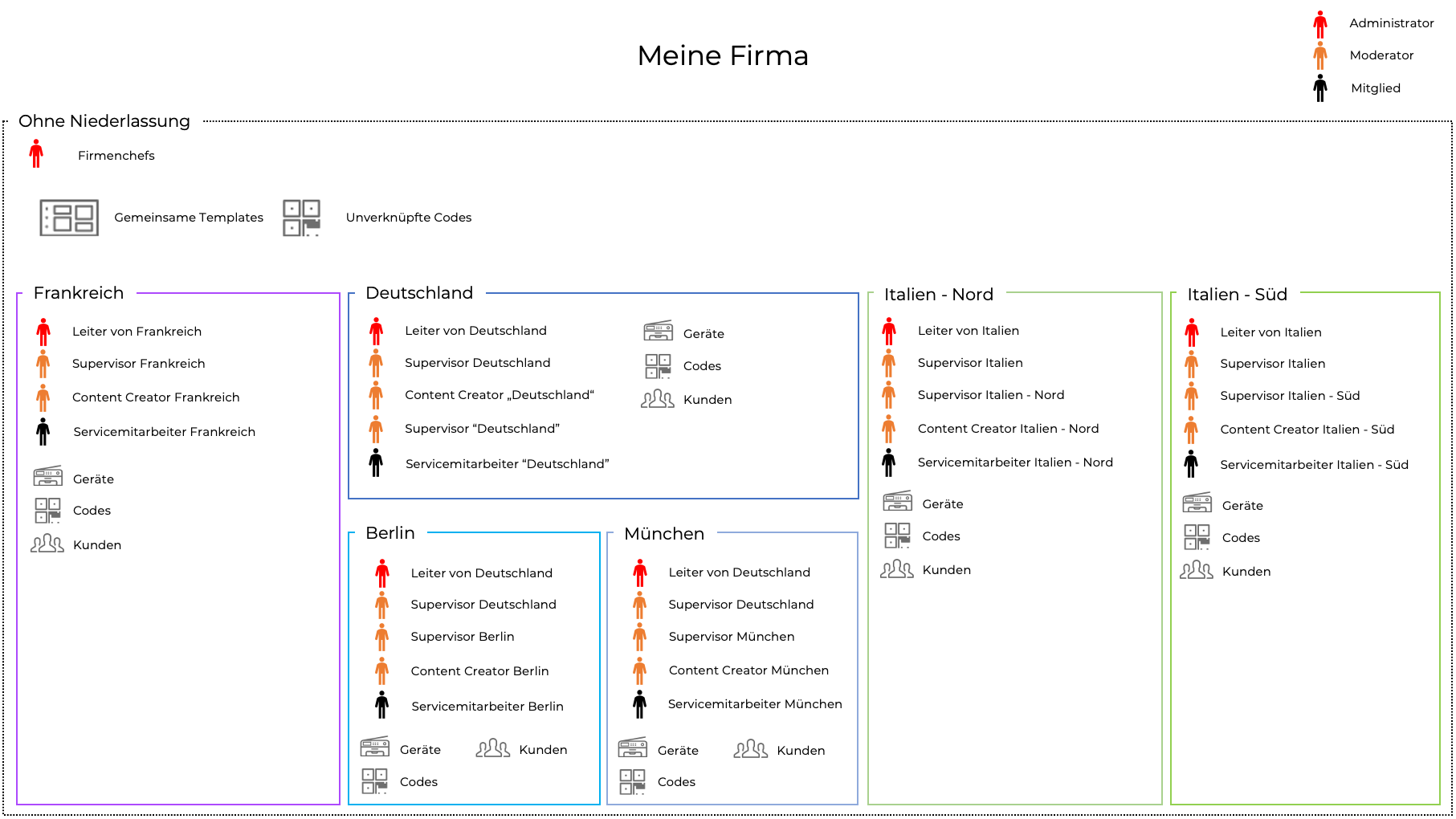
| Name der Niederlassung | Zugewiesene Entitäten | Auswirkungen |
|---|---|---|
| " - " (Ohne Niederlassung) | Mitarbeiter: - Firmenchefs Andere Entitäten: - Alle Entitäten, die unternehmensweit zur Verfügung stehen sollen (z.B. Templates, unverknüpfte Codes) | Mitarbeiter: - Haben Zugriff auf alle Niederlassungen und allen Informationen → Nutzer ohne Zugriffsbeschränkungen - Können jeder Niederlassung Entitäten zuordnen Andere Entitäten: - Alle Nutzer können darauf zugreifen |
| "Frankreich" (französische Geschäftseinheit, die keine regionalen Untereinheiten hat) | Mitarbeiter: - Alle Mitarbeiter, die zur französischen Geschäftseinheit des Unternehmens gehören. Andere Entitäten: - Alle Entitäten, die zur französischen Geschäftseinheit gehören (z.B. Geräte, Codes, Kunden). | Mitarbeiter: - Können auf alle Entitäten zugreifen, die der Niederlassung "Frankreich" oder keiner Niederlassung zugeordnet sind - Können auf alle Statistiken der Niederlassung "Frankreich" zugreifen - Können neue Entitäten zur Niederlassung "Frankreich" hinzufügen - Können Entitäten ohne Niederlassungs-Zugehörigkeit erstellen - Können auf alle Tickets und Video Sessions von Geräten zugreifen und diese bearbeiten, die der Niederlassung "Frankreich" oder keiner Niederlassung zugeordnet sind Andere Entitäten: - Können nur von Nutzern aufgerufen werden, die der Niederlassung "Frankreich" oder keiner Niederlassung zugeordnet sind |
| "Berlin" (Teil der deutschen Geschäftseinheit) | Mitarbeiter: - Leiter von Deutschland (verantwortlich für ganz Deutschland) - Supervisors von Deutschland (überwachen Servicefälle aus ganz Deutschland) - Supervisors von "Berlin"(überwachen nur Servicefälle die aus Berlin kommen) - Content-Ersteller von "Berlin" Hinweis: Sie können Inhalte für das gesamte Unternehmen erstellen, indem sie alle zugewiesenen Niederlassungen von diesen Entitäten (z. B. Templates) entfernen. - Service-Mitarbeiter von "Berlin" (bearbeiten nur Servicefälle die aus Berlin kommen) Andere Entitäten: - Alle Entitäten, die zur deutschen Geschäftseinheit "Berlin" gehören (z.B. Geräte, Codes, Kunden). | Mitarbeiter: - Können auf alle Entitäten zugreifen, die der Niederlassung "Berlin" oder keiner Niederlassung zugeordnet sind - Können auf alle Statistiken der Niederlassung "Berlin" zugreifen - Können neue Entitäten zur Niederlassung "Berlin" hinzufügen - Können Entitäten ohne Niederlassungs-Zugehörigkeit erstellen - Können auf alle Tickets und Video Sessions von Geräten zugreifen und diese bearbeiten, die der Niederlassung "Berlin" oder keiner Niederlassung zugeordnet sind Andere Entitäten: - Können nur von Nutzern aufgerufen werden, die der Niederlassung "Berlin" oder keiner Niederlassung zugeordnet sind |
| "München" (Teil der deutschen Geschäftseinheit) | Mitarbeiter: - Leiter von Deutschland (verantwortlich für ganz Deutschland) - Supervisors von Deutschland (überwachen Servicefälle aus ganz Deutschland) - Supervisors von "München"(überwachen nur Servicefälle die aus München kommen) - Content-Ersteller von "München" Hinweis: Sie können Content für die gesamte Organisation erstellen, indem sie die erstellten Templates ohne Niederlassungs-Zugehörigkeit belassen. - Service-Mitarbeiter von "München" (bearbeiten nur Servicefälle die aus München kommen) Andere Entitäten: - Alle Entitäten, die zur deutschen Geschäftseinheit "München" gehören (z.B. Geräte, Codes, Kunden). | Mitarbeiter: - Können auf alle Entitäten zugreifen, die der Niederlassung "München" oder keiner Niederlassung zugeordnet sind - Können auf alle Statistiken der Niederlassung "München" zugreifen - Können neue Entitäten zur Niederlassung "München" hinzufügen - Können Entitäten ohne Niederlassungs-Zugehörigkeit erstellen - Können auf alle Tickets und Video Sessions von Geräten zugreifen und diese bearbeiten, die der Niederlassung "München" oder keiner Niederlassung zugeordnet sind Andere Entitäten: - Können nur von Nutzern aufgerufen werden, die der Niederlassung "München" oder keiner Niederlassung zugeordnet sind |
| "Deutschland" (Teil der deutschen Geschäftseinheit) | Mitarbeiter: - Leiter von Deutschland (verantwortlich für ganz Deutschland) - Supervisors von Deutschland (überwachen Servicefälle aus ganz Deutschland) - Supervisors von "Deutschland"(überwachen nur Servicefälle die aus Deutschland kommen, aber nicht aus München oder Berlin) - Content-Ersteller von "Deutschland" Hinweis: Sie können Content für die gesamte Organisation erstellen, indem sie die erstellten Templates ohne Niederlassungs-Zugehörigkeit belassen. - Service-Mitarbeiter von "Deutschland" (bearbeiten nur Servicefälle die aus Deutschland kommen, aber nicht aus München oder Berlin) Andere Entitäten: - Alle Entitäten, die zur deutschen Geschäftseinheit "Deutschland" gehören (z.B. Geräte, Codes, Kunden). Hinweis: Dies schließt Entitäten in Berlin oder München nicht ein. | Mitarbeiter: - Können auf alle Entitäten zugreifen, die der Niederlassung "Deutschland" oder keiner Niederlassung zugeordnet sind - Können auf alle Statistiken der Niederlassung "Deutschland" zugreifen - Können neue Entitäten zur Niederlassung "Deutschland" hinzufügen - Können Entitäten ohne Niederlassungs-Zugehörigkeit erstellen - Können auf alle Tickets und Video Sessions von Geräten zugreifen und diese bearbeiten, die der Niederlassung "Deutschland" oder keiner Niederlassung zugeordnet sind Hinweis: Die Zuordnung zu "Deutschland" gewährt keinen Zugriff auf Inhalte und Informationen der Niederlassungen "München" oder "Berlin". Andere Entitäten: - Können nur von Nutzern aufgerufen werden, die der Niederlassung "Deutschland" oder keiner Niederlassung zugeordnet sind |
| "Italien - Nord" (Teil der italienischen Geschäftseinheit) | Mitarbeiter: - Leiter von Italien (verantwortlich für ganz Italien) - Supervisors von Italien (überwachen Servicefälle aus ganz Italien) - Supervisors von "Italien - Nord"(überwachen nur Servicefälle die aus Norditalien kommen) - Content-Ersteller von "Italien - Nord" Hinweis: Sie können Content für die gesamte Organisation erstellen, indem sie die erstellten Templates ohne Niederlassungs-Zugehörigkeit belassen. - Service-Mitarbeiter von "Italien - Nord" (bearbeiten nur Servicefälle die aus Norditalien kommen) Andere Entitäten: - Alle Entitäten, die zur italienischen Geschäftseinheit "Italien - Nord" gehören (z.B. Geräte, Codes, Kunden). | Mitarbeiter: - Können auf alle Entitäten zugreifen, die der Niederlassung "Italien - Nord" oder keiner Niederlassung zugeordnet sind - Können auf alle Statistiken der Niederlassung "Italien - Nord" zugreifen - Können neue Entitäten zur Niederlassung "Italien - Nord" hinzufügen - Können Entitäten ohne Niederlassungs-Zugehörigkeit erstellen - Können auf alle Tickets und Video Sessions von Geräten zugreifen und diese bearbeiten, die der Niederlassung "Italien - Nord" oder keiner Niederlassung zugeordnet sind Andere Entitäten: - Können nur von Nutzern aufgerufen werden, die der Niederlassung "Italien - Nord" oder keiner Niederlassung zugeordnet sind |
| "Italien - Süd" (Teil der italienischen Geschäftseinheit) | Mitarbeiter: - Leiter von Italien (verantwortlich für ganz Italien) - Supervisors von Italien (überwachen Servicefälle aus ganz Italien) - Supervisors von "Italien - Süd"(überwachen nur Servicefälle die aus Süditalien kommen) - Content-Ersteller von "Italien - Süd" Hinweis: Sie können Content für die gesamte Organisation erstellen, indem sie die erstellten Templates ohne Niederlassungs-Zugehörigkeit belassen. - Service-Mitarbeiter von "Italien - Süd" (bearbeiten nur Servicefälle die aus Süditalien kommen) Andere Entitäten: - Alle Entitäten, die zur italienischen Geschäftseinheit "Italien - Süd" gehören (z.B. Geräte, Codes, Kunden). | Mitarbeiter: - Können auf alle Entitäten zugreifen, die der Niederlassung "Italien - Süd" oder keiner Niederlassung zugeordnet sind - Können auf alle Statistiken der Niederlassung "Italien - Süd" zugreifen - Können neue Entitäten zur Niederlassung "Italien - Süd" hinzufügen - Können Entitäten ohne Niederlassungs-Zugehörigkeit erstellen - Können auf alle Tickets und Video Sessions von Geräten zugreifen und diese bearbeiten, die der Niederlassung "Italien - Süd" oder keiner Niederlassung zugeordnet sind Andere Entitäten: - Können nur von Nutzern aufgerufen werden, die der Niederlassung "Italien - Süd" oder keiner Niederlassung zugeordnet sind |
2. Strenge Niederlassungs-Isolation ist aktiv (Bild).
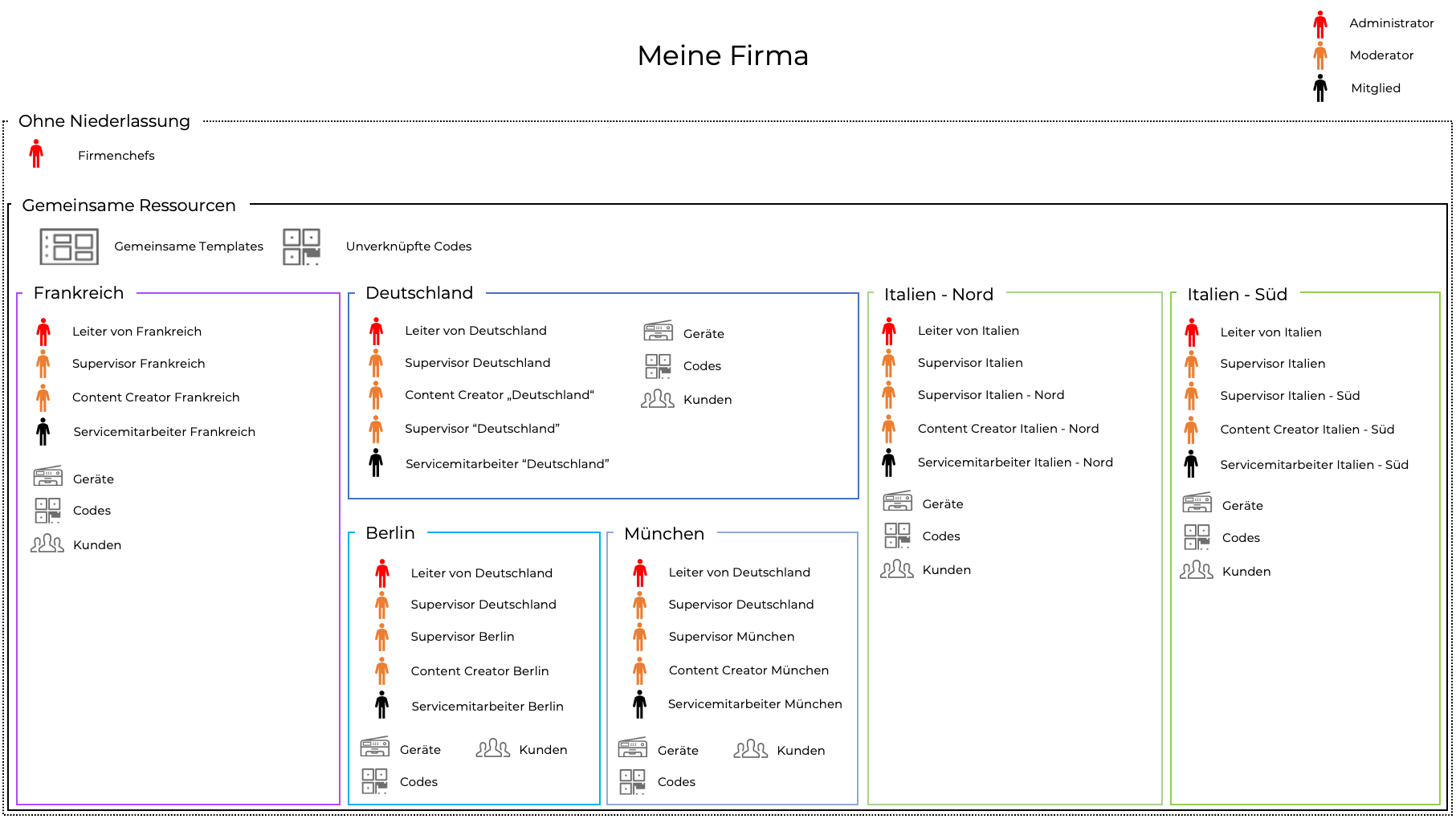
| Name der Niederlassung | Zugewiesene Entitäten | Auswirkungen |
|---|---|---|
| " - " (Ohne Niederlassung) | Mitarbeiter: - Firmenchefs Andere Entitäten: - keine | Mitarbeiter: - Haben Zugriff auf alle Niederlassungen und allen Informationen → Nutzer ohne Zugriffsbeschränkungen - Können Entitäten ohne Niederlassungs-Zugehörigkeit erstellen Andere Entitäten: - Können nur von Nutzern aufgerufen werden, die keiner Niederlassung zugeordnet sind |
"Gemeinsame Ressourcen" | Mitarbeiter: - Alle Mitarbeiter (die Zugang zu gemeinsamen Entitäten haben sollen) Hinweis: Firmenchefs sind ausgenommen! Nutzer ohne Niederlassungs-Zugehörigkeit haben ohnehin Zugriff auf alle Entitäten der Organisation. Andere Entitäten: - Alle Entitäten, die unternehmensweit zur Verfügung stehen sollen (z.B. Templates, unverknüpfte Codes) | Mitarbeiter: - Haben Zugriff auf Entitäten die unternehmensweit zur Verfügung stehen (= sind "Gemeinsame Ressourcen" zugeordnet) - Können neue Entitäten zur Niederlassung "Gemeinsame Ressourcen" hinzufügen Hinweis: Das Erstellen von Enititäten ohne Niederlassungs-Zueghörigkeit ist nicht möglich. Andere Entitäten: - Können nur von Nutzern aufgerufen werden, die der Niederlassung "Gemeinsame Ressourcen" oder keiner Niederlassung zugeordnet sind |
| "Frankreich" (französische Geschäftseinheit, die keine regionalen Untereinheiten hat) | Mitarbeiter: - Alle Mitarbeiter, die zur französischen Geschäftseinheit des Unternehmens gehören. Andere Entitäten: - Alle Entitäten, die zur französischen Geschäftseinheit gehören (z.B. Geräte, Codes, Kunden). | Mitarbeiter: - Können auf alle Entitäten zugreifen, die der Niederlassung "Frankreich" zugeordnet sind - Können auf alle Statistiken der Niederlassung "Frankreich" zugreifen - Können neue Entitäten zur Niederlassung "Frankreich" hinzufügen Hinweis: Das Erstellen von Enititäten ohne Niederlassungs-Zueghörigkeit ist nicht möglich. - Können auf alle Tickets und Video Sessions von Geräten zugreifen und diese bearbeiten, die der Niederlassung "Frankreich" zugeordnet sind Andere Entitäten: - Können nur von Nutzern aufgerufen werden, die der Niederlassung "Frankreich" oder keiner Niederlassung zugeordnet sind |
| "Berlin" (Teil der deutschen Geschäftseinheit) | Mitarbeiter: - Leiter von Deutschland (verantwortlich für ganz Deutschland) - Supervisors von Deutschland (überwachen Servicefälle aus ganz Deutschland) - Supervisors von "Berlin"(überwachen nur Servicefälle die aus Berlin kommen) - Content-Ersteller von "Berlin" Hinweis: Sie können Content für die gesamte Organisation erstellen, wenn sie außerdem der Niederlassung "Gemeinsame Ressourcen" angehören. - Service-Mitarbeiter von "Berlin" (bearbeiten nur Servicefälle die aus Berlin kommen) Andere Entitäten: - Alle Entitäten, die zur deutschen Geschäftseinheit "Berlin" gehören (z.B. Geräte, Codes, Kunden). | Mitarbeiter: - Können auf alle Entitäten zugreifen, die der Niederlassung "Berlin" zugeordnet sind - Können auf alle Statistiken der Niederlassung "Berlin" zugreifen - Können neue Entitäten zur Niederlassung "Berlin" hinzufügen Hinweis: Das Erstellen von Enititäten ohne Niederlassungs-Zueghörigkeit ist nicht möglich. - Können auf alle Tickets und Video Sessions von Geräten zugreifen und diese bearbeiten, die der Niederlassung "Berlin" zugeordnet sind Andere Entitäten: - Können nur von Nutzern aufgerufen werden, die der Niederlassung "Berlin" oder keiner Niederlassung zugeordnet sind |
| "München" (Teil der deutschen Geschäftseinheit) | Mitarbeiter: - Leiter von Deutschland (verantwortlich für ganz Deutschland) - Supervisors von Deutschland (überwachen Servicefälle aus ganz Deutschland) - Supervisors von "München"(überwachen nur Servicefälle die aus München kommen) - Content-Ersteller von "München" Hinweis: Sie können Content für die gesamte Organisation erstellen, wenn sie außerdem der Niederlassung "Gemeinsame Ressourcen" angehören. - Service-Mitarbeiter von "München" (bearbeiten nur Servicefälle die aus München kommen) Andere Entitäten: - Alle Entitäten, die zur deutschen Geschäftseinheit "München" gehören (z.B. Geräte, Codes, Kunden). | Mitarbeiter: - Können auf alle Entitäten zugreifen, die der Niederlassung "München" zugeordnet sind - Können auf alle Statistiken der Niederlassung "München" zugreifen - Können neue Entitäten zur Niederlassung "München" hinzufügen Hinweis: Das Erstellen von Enititäten ohne Niederlassungs-Zueghörigkeit ist nicht möglich. - Können auf alle Tickets und Video Sessions von Geräten zugreifen und diese bearbeiten, die der Niederlassung "München" zugeordnet sind Andere Entitäten: - Können nur von Nutzern aufgerufen werden, die der Niederlassung "München" oder keiner Niederlassung zugeordnet sind |
| "Deutschland" (Teil der deutschen Geschäftseinheit) | Mitarbeiter: - Leiter von Deutschland (verantwortlich für ganz Deutschland) - Supervisors von Deutschland (überwachen Servicefälle aus ganz Deutschland) - Supervisors von "Deutschland"(überwachen nur Servicefälle die aus Deutschland kommen, aber nicht aus München oder Berlin) - Content-Ersteller von "Deutschland" Hinweis: Sie können Content für die gesamte Organisation erstellen, wenn sie außerdem der Niederlassung "Gemeinsame Ressourcen" angehören. - Service-Mitarbeiter von "Deutschland" (bearbeiten nur Servicefälle die aus Deutschland kommen, aber nicht aus München oder Berlin) Andere Entitäten: - Alle Entitäten, die zur deutschen Geschäftseinheit "Deutschland" gehören (z.B. Geräte, Codes, Kunden). Hinweis: Dies schließt Entitäten in Berlin oder München nicht ein. | Mitarbeiter: - Können auf alle Entitäten zugreifen, die der Niederlassung "Deutschland" zugeordnet sind - Können auf alle Statistiken der Niederlassung "Deutschland" zugreifen - Können neue Entitäten zur Niederlassung "Deutschland" hinzufügen Hinweis: Das Erstellen von Enititäten ohne Niederlassungs-Zueghörigkeit ist nicht möglich. - Können auf alle Tickets und Video Sessions von Geräten zugreifen und diese bearbeiten, die der Niederlassung "Deutschland" zugeordnet sind Hinweis: Die Zuordnung zu "Deutschland" gewährt keinen Zugriff auf Conetnt und Informationen der Niederlassungen "München" oder "Berlin". Andere Entitäten: - Können nur von Nutzern aufgerufen werden, die der Niederlassung "Deutschland" oder keiner Niederlassung zugeordnet sind |
| "Italien - Nord" (Teil der italienischen Geschäftseinheit) | Mitarbeiter: - Leiter von Italien (verantwortlich für ganz Italien) - Supervisors von Italien (überwachen Servicefälle aus ganz Italien) - Supervisors von "Italien - Nord"(überwachen nur Servicefälle die aus Norditalien kommen) - Content-Ersteller von "Italien - Nord" Hinweis: Sie können Content für die gesamte Organisation erstellen, wenn sie außerdem der Niederlassung "Gemeinsame Ressourcen" angehören. - Service-Mitarbeiter von "Italien - Nord" (bearbeiten nur Servicefälle die aus Norditalien kommen) Andere Entitäten: - Alle Entitäten, die zur italienischen Geschäftseinheit "Italien - Nord" gehören (z.B. Geräte, Codes, Kunden). | Mitarbeiter: - Können auf alle Entitäten zugreifen, die der Niederlassung "Italien - Nord" - Können auf alle Statistiken der Niederlassung "Italien - Nord" zugreifen - Können neue Entitäten zur Niederlassung "Italien - Nord" hinzufügen Hinweis: Das Erstellen von Enititäten ohne Niederlassungs-Zueghörigkeit ist nicht möglich. - Können auf alle Tickets und Video Sessions von Geräten zugreifen und diese bearbeiten, die der Niederlassung "Italien - Nord" zugeordnet sind Andere Entitäten: - Können nur von Nutzern aufgerufen werden, die der Niederlassung "Italien - Nord" oder keiner Niederlassung zugeordnet sind |
| "Italien - Süd" (Teil der italienischen Geschäftseinheit) | Mitarbeiter: - Leiter von Italien (verantwortlich für ganz Italien) - Supervisors von Italien (überwachen Servicefälle aus ganz Italien) - Supervisors von "Italien - Süd"(überwachen nur Servicefälle die aus Süditalien kommen) - Content-Ersteller von "Italien - Süd" Hinweis: Sie können Content für die gesamte Organisation erstellen, wenn sie außerdem der Niederlassung "Gemeinsame Ressourcen" angehören. - Service-Mitarbeiter von "Italien - Süd" (bearbeiten nur Servicefälle die aus Süditalien kommen) Andere Entitäten: - Alle Entitäten, die zur italienischen Geschäftseinheit "Italien - Süd" gehören (z.B. Geräte, Codes, Kunden). | Mitarbeiter: - Können auf alle Entitäten zugreifen, die der Niederlassung "Italien - Süd" - Können auf alle Statistiken der Niederlassung "Italien - Süd" zugreifen - Können neue Entitäten zur Niederlassung "Italien - Süd" hinzufügen Hinweis: Das Erstellen von Enititäten ohne Niederlassungs-Zueghörigkeit ist nicht möglich. - Können auf alle Tickets und Video Sessions von Geräten zugreifen und diese bearbeiten, die der Niederlassung "Italien - Süd" zugeordnet sind Andere Entitäten: - Können nur von Nutzern aufgerufen werden, die der Niederlassung "Italien - Süd" oder keiner Niederlassung zugeordnet sind |
